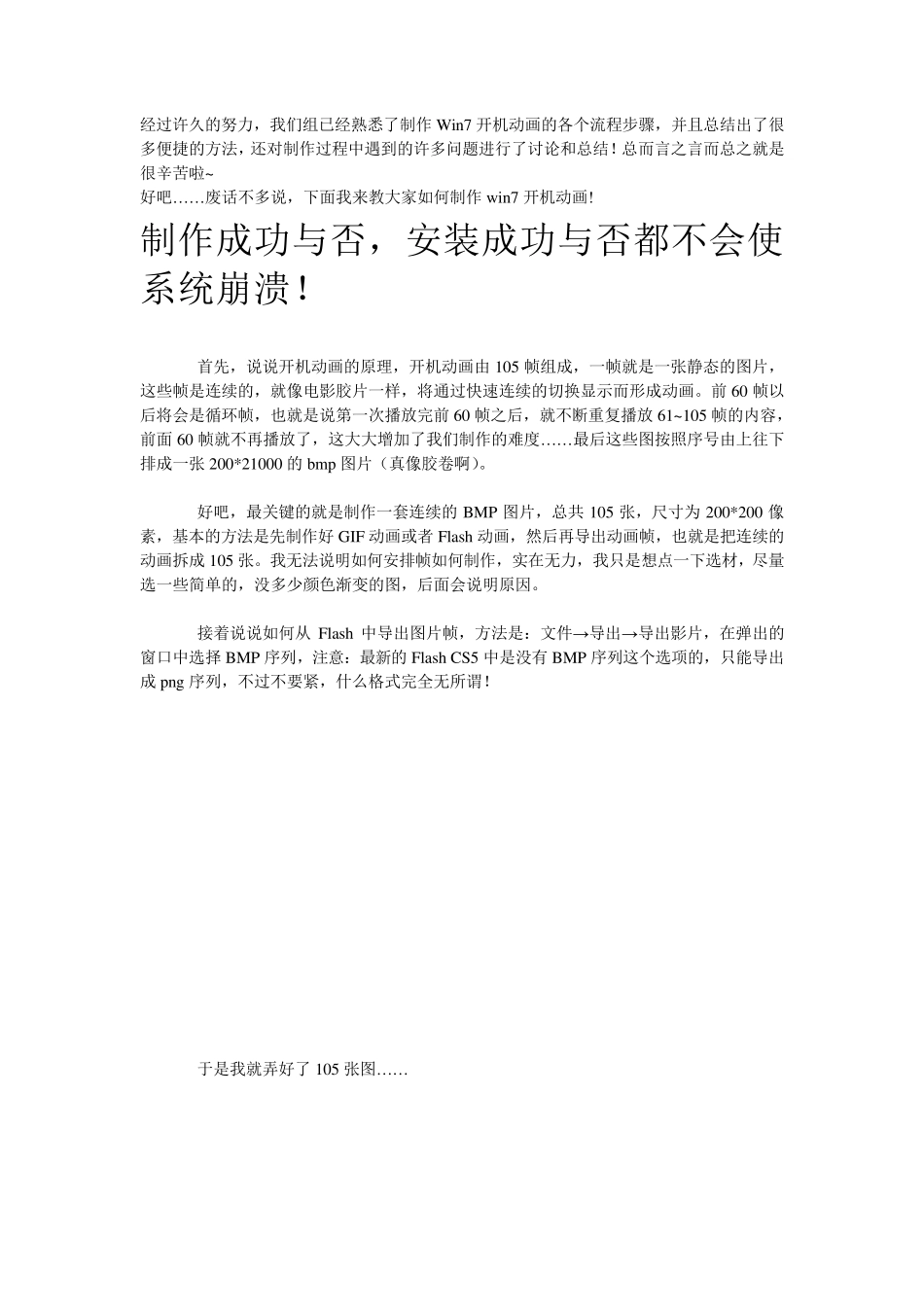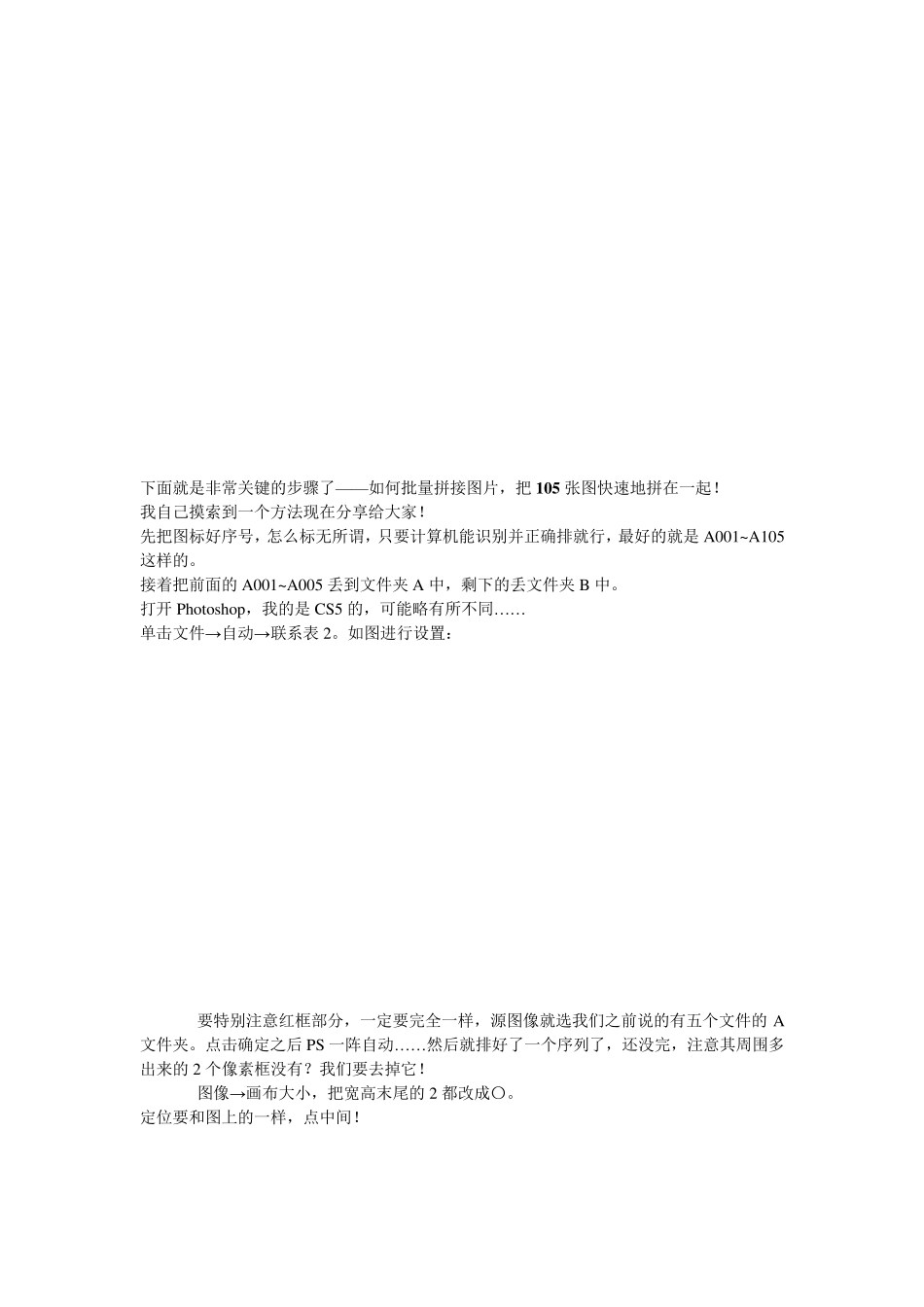经过许久的努力,我们组已经熟悉了制作Win7 开机动画的各个流程步骤,并且总结出了很多便捷的方法,还对制作过程中遇到的许多问题进行了讨论和总结!总而言之言而总之就是很辛苦啦~ 好吧……废话不多说,下面我来教大家如何制作win7 开机动画! 制作成功与否,安装成功与否都不会使系统崩溃! 首先,说说开机动画的原理,开机动画由105 帧组成,一帧就是一张静态的图片,这些帧是连续的,就像电影胶片一样,将通过快速连续的切换显示而形成动画。前 60 帧以后将会是循环帧,也就是说第一次播放完前 60 帧之后,就不断重复播放 61~105 帧的内容,前面60 帧就不再播放了,这大大增加了我们制作的难度……最后这些图按照序号由上往下排成一张200*21000 的bmp 图片(真像胶卷啊)。 好吧,最关键的就是制作一套连续的BMP 图片,总共 105 张,尺寸为 200*200 像素,基本的方法是先制作好GIF 动画或者 Flash 动画,然后再导出动画帧,也就是把连续的动画拆成105 张。我无法说明如何安排帧如何制作,实在无力,我只是想点一下选材,尽量选一些简单的,没多少颜色渐变的图,后面会说明原因。 接着说说如何从 Flash 中导出图片帧,方法是:文件→导出→导出影片,在弹出的窗口中选择 BMP 序列,注意:最新的Flash CS5 中是没有 BMP 序列这个选项的,只能导出成png 序列,不过不要紧,什么格式完全无所谓! 于是我就弄好了105 张图…… 下面就是非常关键的步骤了——如何批量拼接图片,把1 0 5 张图快速地拼在一起! 我自己摸索到一个方法现在分享给大家! 先把图标好序号,怎么标无所谓,只要计算机能识别并正确排就行,最好的就是A001~ A105这样的。 接着把前面的A001~ A005 丢到文件夹 A 中,剩下的丢文件夹 B 中。 打开 Photoshop,我的是CS5 的,可能略有所不同…… 单击文件→自动→联系表 2。如图进行设置: 要特别注意红框部分,一定要完全一样,源图像就选我们之前说的有五个文件的A文件夹。点击确定之后 PS 一阵自动……然后就排好了一个序列了,还没完,注意其周围多出来的2 个像素框没有?我们要去掉它! 图像→画布大小,把宽高末尾的2 都改成〇。 定位要和图上的一样,点中间! 前5 个的我们制作好了,先不要关闭它,丢着先,或者你也可以先另存为一张24位的BMP 图片A.BMP。 接下来制作后面的100 个图,为什么分开制作呢,因为我的PS 不支持超过100 张图的制作! 还是...